Sql операторлары: Операторы SQL: типы, группы, структура
Содержание
SQL — операторы — CoderLessons.com
Оператор – это зарезервированное слово или символ, используемый в основном в предложении WHERE оператора SQL для выполнения операций, таких как сравнения и арифметические операции. Эти операторы используются для указания условий в операторе SQL и в качестве союзов для нескольких условий в операторе.
- Арифметические операторы
- Операторы сравнения
- Логические операторы
- Операторы, используемые для отрицания условий
SQL арифметические операторы
Предположим, что «переменная a» содержит 10, а «переменная b» содержит 20, тогда –
Показать примеры
| оператор | Описание | пример |
|---|---|---|
| + (Дополнение) | Добавляет значения по обе стороны от оператора. | а + б даст 30 |
| – (вычитание) | Вычитает правый операнд из левого операнда. | а – б даст -10 |
| * (Умножение) | Умножает значения по обе стороны от оператора. | а * б даст 200 |
| / (Отдел) | Делит левый операнд на правый операнд. | б / у даст 2 |
| % (Модуль) | Делит левый операнд на правый и возвращает остаток. | б% а даст 0 |
Операторы сравнения SQL
Предположим, что «переменная a» содержит 10, а «переменная b» содержит 20, тогда –
Показать примеры
| оператор | Описание | пример |
|---|---|---|
| знак равно | Проверяет, равны ли значения двух операндов или нет, если да, тогда условие становится истинным. | (а = б) не соответствует действительности. |
| знак равно | Проверяет, равны ли значения двух операндов или нет, если значения не равны, тогда условие становится истинным. | (a! = b) верно. |
| <> | Проверяет, равны ли значения двух операндов или нет, если значения не равны, тогда условие становится истинным. | (а <> б) верно. |
| > | Проверяет, больше ли значение левого операнда, чем значение правого операнда, если да, тогда условие становится истинным. | (а> б) не соответствует действительности. |
| < | Проверяет, меньше ли значение левого операнда, чем значение правого операнда, если да, тогда условие становится истинным. | (а <б) верно. |
| > = | Проверяет, больше ли значение левого операнда или равно значению правого операнда, если да, тогда условие становится истинным. | (a> = b) не соответствует действительности. |
| <= | Проверяет, меньше ли значение левого операнда или равно значению правого операнда, если да, тогда условие становится истинным. | (a <= b) верно. |
| <! | Проверяет, является ли значение левого операнда не меньше, чем значение правого операнда, если да, тогда условие становится истинным. | (a! <b) ложно. |
| !> | Проверяет, не превышает ли значение левого операнда значение правого операнда, если да, тогда условие становится истинным. | (а!> б) это правда. |
Логические операторы SQL
Вот список всех логических операторов, доступных в SQL.
Показать примеры
ВСЕ
Оператор ALL используется для сравнения значения со всеми значениями в другом наборе значений.
А ТАКЖЕ
Оператор AND допускает существование нескольких условий в предложении WHERE оператора SQL.
ЛЮБОЙ
ЛЮБОЙ оператор используется для сравнения значения с любым применимым значением в списке согласно условию.
МЕЖДУ
Оператор BETWEEN используется для поиска значений, которые находятся в пределах набора значений, учитывая минимальное значение и максимальное значение.
СУЩЕСТВУЕТ
Оператор EXISTS используется для поиска наличия строки в указанной таблице, которая соответствует определенному критерию.
В
Оператор IN используется для сравнения значения со списком литеральных значений, которые были указаны.
ЛАЙК
Оператор LIKE используется для сравнения значения с аналогичными значениями с использованием подстановочных операторов.
НЕ
Оператор NOT меняет значение логического оператора, с которым он используется. Например: НЕ СУЩЕСТВУЕТ, НЕ МЕЖДУ, НЕ В и т. Д. Это оператор отрицания.
ИЛИ ЖЕ
Оператор OR используется для объединения нескольких условий в предложении WHERE оператора SQL.
НУЛЕВОЙ
Оператор NULL используется для сравнения значения со значением NULL.
УНИКАЛЬНАЯ
Оператор UNIQUE ищет в каждой строке указанной таблицы уникальность (без дубликатов).
2.4. SQL — Булевы операторы
Запросы, в которых есть только одно условие, являются наиболее простыми. Чаще всего необходимо найти данные по нескольким условиям одновременно. Эта проблема решается с помощью булевых операторов. В стандарте предусмотрено три булевых оператора: AND (логическое «и»), OR (логическое «или»), NOT (логическое «нет»). Например, если необходимо найти данные в таблице по двум условиям и при этом оба условия должны выполняться одновременно, то необходимо объединить их с помощью оператора AND.
Эта проблема решается с помощью булевых операторов. В стандарте предусмотрено три булевых оператора: AND (логическое «и»), OR (логическое «или»), NOT (логическое «нет»). Например, если необходимо найти данные в таблице по двум условиям и при этом оба условия должны выполняться одновременно, то необходимо объединить их с помощью оператора AND.
Сразу же рассмотрим пример, в котором найдем человека по имени Андрей и с идентификатором должности равным 12:
SELECT * FROM tbPeoples WHERE vcName = 'Андрей' AND idPosition=12
Результат запроса — все строки содержащие в поле «vcName» имя Андрей и в поле «idPosition» значение больше 12. Если какое-то из этих условий не выполнится, то строка не будет выбрана.
Теперь посмотрим на пример, в котором выбираются все люди с именем Андрей, и работник, у которого поле «idPosition» равно 1 (это должность генерального боса). Это значит, что объединить эти два условия нужно через оператор OR:
SELECT * FROM tbPeoples WHERE vcName = 'Андрей' OR idPosition=1
Следующий пример отображает строку для Пирогова Андрея:
SELECT * FROM tbPeoples WHERE vcName = 'Андрей' AND vcFamil='Пирагов'
Для того чтобы строка была выбрана, необходимо чтобы оба условия были верны (потому что мы используем оператор AND).
Теперь познакомимся с оператором NOT (не). Посмотрите на следующий запрос:
SELECT * FROM tbPeoples WHERE vcName = 'Андрей' AND NOT idPosition=12
В этом запросе выбираются все Андреи, но при этом «idPosition» не должно быть равно 12. Обратите внимание, что во втором условии «NOT idPosition =1″ оператор NOT стоит вначале. Вот именно там он и должен стоять, и не вздумайте его ставить в середину или даже в конец условия. В принципе, это условие идентично условию » не равно», т.е. <>:
SELECT * FROM tbPeoples WHERE vcName = 'Андрей' AND idPosition<>12
Но это не значит, что этот оператор не нужен. Иногда он действительно очень удобен, вы в этом особенно убедитесь, когда мы начнем изучать такие операторы как IN и BETWEEN или познакомимся со сравнением с нулевым значением.
При использовании булевых операторов вы можете использовать скобки для объединения условий. Допустим, что нужно вывести всех людей с именем Андрей и при этом «idPosition» должно быть равно 10 или 12. Если написать следующий запрос:
Если написать следующий запрос:
SELECT * FROM tbPeoples WHERE vcName = 'Андрей' AND idPosition=12 OR idPosition=10
Результат будет не совсем таким, как мы ожидали. Будут выбраны все Андреи с idPosition =12 или все записи, вне зависимости от имени, но с «idPosition» равным 10. А ведь в нашем условии было сказано совершенно другое.
11 СЕРЕЖКИН АНДРЕЙ ВАСИЛЬЕВИЧ 10 1969-01-05 12 КОРОВА ВЛАД ИВАНОВИЧ 10 1969-08-02 16 САДОВОДОВ АНДРЕЙ ИВАНЫЧ 12 1969-08-03 19 СОВИН АНДРЕЙ ВАСИЛЬЕВИЧ 12 1969-09-08
Обратите внимание, что у второй строки имя не Андрей, но она появилась среди результата. Правильным будет запрос:
SELECT * FROM tbPeoples WHERE vcName = 'Андрей' AND (idPosition=12 OR idPosition=10)
Результат запроса — все строки, содержащие в поле «vcName» значение Андрей и в поле «idPosition» значение равное 1 или 2. Для того чтобы строка была выбрана, необходимо чтобы условие vcName = ‘Андрей’ и условие в скобках были верны.
Можно еще больше усложнить запрос и сделать вложенные скобки:
SELECT *
FROM tbPeoples
WHERE idPeoples>1 AND
(idPosition>10 OR
(vcName='ИВАН' AND vcSurname='ПАЛЫЧ'))
Получается, что у нас могут быть круглые скобки внутри круглых скобок, что позволяет создать логику выбора любой сложности.
Предыдущая глава
2.3. SQL — Ограничение выборки
Следующая глава
SQL – поиск данных
Назад к содержимому «Transact-SQL В подлиннике»
Онлайн-заказ спиртных напитков для розничных лицензиатов
Бесплатная горячая линия: 800-701-0513 — с понедельника по пятницу, с 8:00 до 16:30
Комиссия по контролю за спиртными напитками штата Мичиган
Система онлайн-заказа спиртных напитков (OLO)
Информация и Часто задаваемые вопросы
Руководства пользователя в формате PDF — нажмите, чтобы открыть
Информация о регистрации пользователя для запуска новой системы OLO Февраль 2021 г. | Регистрация пользователя и первый вход в систему | Краткое руководство для лицензиата — навигация и размещение заказов |
| Добавление пользователя | Размещение и редактирование заказов | Просмотр, поиск и копирование заказов |
| Быстрое добавление продукта по коду |
ВВЕДЕНИЕ
Добро пожаловать в НОВУЮ систему онлайн-заказа спиртных напитков Мичиганской комиссии по контролю за оборотом спиртных напитков (MLCC).
Чтобы использовать этот интернет-сайт, у вас должна быть действующая лицензия штата Мичиган на продажу спиртных напитков, разрешающая продажу спиртных напитков.
Лицензиатам потребуется предоставить адрес электронной почты для доступа к сайту онлайн-заказа спиртных напитков (OLO).
Нужна помощь?
Если у вас есть вопросы о том, как работает система, или вы хотите оставить комментарий по поводу получаемых вами услуг, позвоните в справочную службу MLCC! Линия доступна с понедельника по пятницу с 8:00 до 16:30. Звоните 1-800-701-0513.
Важные даты
Для регистрации в новой системе OLO потребуется адрес электронной почты. Лицензиатам, успешно зарегистрировавшимся в июне 2019 года, НЕ нужно будет регистрироваться повторно.
20 января 2021 г. — Регистрационные электронные письма OLO отправлены лицензиатам, не зарегистрировавшимся в июне 2019 г.
20 января 2021 г. — Регистрация открыта для лицензиатов, которые не зарегистрировались в июне 2019 г. (ссылка на сайт регистрации будет предоставлена по электронной почте)
2 февраля 2021 г. — Запущена новая система онлайн-заказа алкогольных напитков. Все заказы будут размещены с использованием нового сайта онлайн-заказов
Процесс регистрации
Для регистрации в новой системе OLO потребуется адрес электронной почты. Лицензиатам, успешно зарегистрировавшимся в июне 2019 года, НЕ нужно будет снова регистрироваться в качестве нового пользователя. Все остальные лицензиаты должны будут зарегистрироваться как новый пользователь при первом входе в систему. После настройки новой учетной записи можно добавить несколько лицензий.
Лицензиатам, успешно зарегистрировавшимся в июне 2019 года, НЕ нужно будет снова регистрироваться в качестве нового пользователя. Все остальные лицензиаты должны будут зарегистрироваться как новый пользователь при первом входе в систему. После настройки новой учетной записи можно добавить несколько лицензий.
Пользователи, запрашивающие отдельный вход для каждой лицензии, не смогут использовать один и тот же адрес электронной почты для нескольких лицензий. В этом случае для каждой лицензии потребуется отдельный адрес электронной почты. Каждый из этих дополнительных адресов электронной почты необходимо будет зарегистрировать в качестве нового пользователя при первоначальном входе в систему.
Регистрация для лицензиатов, которые успешно зарегистрировали учетную запись в НОВОЙ системе онлайн-заказа алкогольных напитков в июне 2019 года:
Вам НЕ нужно регистрироваться в качестве нового пользователя.
Важные даты:
20 января 2020 г.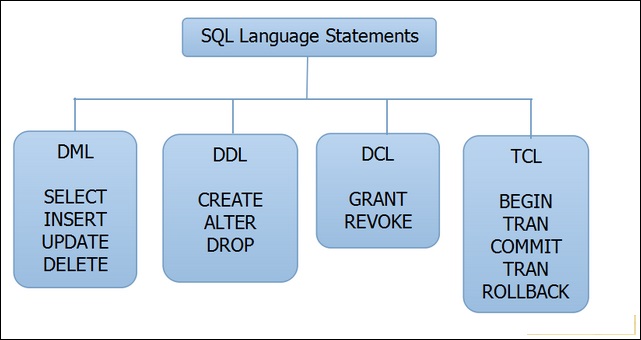 — отправлено электронное письмо, содержащее существующую информацию о пользователе
— отправлено электронное письмо, содержащее существующую информацию о пользователе
2 февраля 2021 г. — запуск новой системы онлайн-заказов
Ваше регистрационное электронное письмо будет содержать следующую информацию для входа:
Электронная почта/имя пользователя:
Номер лицензии:
Информация о пароле:
Ваш пароль: ваш пароль был выбран при регистрации и не менялся. страницу входа и выберите ссылку «Забыли пароль».
Эти учетные данные для входа следует использовать 2 февраля 2021 г., когда будет запущена новая система OLO.
Вы войдете на страницу входа
Если вам нужно сбросить пароль, выберите «Забыли пароль?» связь.
Система отправит сброс пароля на адрес электронной почты, указанный в файле.
Регистрация для лицензиатов, не зарегистрированных в НОВОЙ онлайн-системе заказа спиртных напитков. Эти пользователи активно использовали предыдущую систему онлайн-заказа спиртных напитков, но не создали логин для новой системы OLO:
Важные даты:
20 января 2021 г. — электронные письма с токенами регистрации отправлены лицензиатам
— электронные письма с токенами регистрации отправлены лицензиатам
20 января 2021 г. — открыта новая регистрация OLO для лицензиатов (ссылка включена в электронное письмо)
2 февраля 2021 г. — запущена новая система онлайн-заказа алкогольных напитков.
Ваш регистрационный адрес электронной почты будет содержать следующую регистрационную информацию:
Электронный адрес:
Номер лицензии:
Токен:
Ссылка для регистрации: Ссылка для регистрации не будет активной до открытия регистрации 20 января 2021 г. Пользователи получат электронное письмо для аутентификации после регистрации в качестве нового пользователя, это электронное письмо необходимо для доступа к OLO в первый раз.
Регистрация новых пользователей откроется 20 января 2021 г. После регистрации новые пользователи получат электронное письмо для аутентификации. Электронное письмо для аутентификации содержит ссылку, которая необходима для первого доступа к системе OLO.
Вам необходимо зарегистрироваться как новый пользователь.
После успешной регистрации ссылка для аутентификации будет отправлена по электронной почте.
Лицензиаты должны использовать эту ссылку для доступа к сайту онлайн-заказов в первый раз.
Регистрация новых пользователей, получивших лицензию ПОСЛЕ 2 февраля 2020 г. Этим пользователям необходимо будет зарегистрировать учетную запись в НОВОЙ системе онлайн-заказа спиртных напитков:
Важная информация:
MLCC отправляет регистрационные электронные письма новым лицензиатам после выдачи лицензии на заказ спиртных напитков. Регистрационные письма отправляются на адрес электронной почты, указанный в процессе лицензирования.
Ваше регистрационное электронное письмо будет содержать следующую регистрационную информацию:
Электронное письмо:
Номер лицензии:
Токен:
Ссылка для регистрации:
Это электронное письмо содержит токен, необходимый для регистрации в новой системе онлайн-заказа спиртных напитков (OLO). После регистрации новые пользователи получат электронное письмо для аутентификации. Электронное письмо для аутентификации содержит ссылку, которая необходима для первого доступа к системе OLO.
После регистрации новые пользователи получат электронное письмо для аутентификации. Электронное письмо для аутентификации содержит ссылку, которая необходима для первого доступа к системе OLO.
Вам необходимо зарегистрироваться как новый пользователь.
После успешной регистрации по электронной почте будет отправлена ссылка для аутентификации.
Лицензиаты должны использовать эту ссылку для доступа к сайту онлайн-заказов в первый раз.
Регистрация для зарегистрированных пользователей, которые добавляют лицензии к своему существующему логину OLO. Эти пользователи уже имеют зарегистрированную учетную запись в НОВОЙ онлайн-системе заказа спиртных напитков и хотят получить доступ к дополнительным лицензиям, используя существующую учетную запись :
Пользователи, запрашивающие отдельный вход для каждой лицензии, не смогут использовать один и тот же адрес электронной почты для нескольких лицензий. В этом случае для каждой лицензии потребуется отдельный адрес электронной почты. Каждый из этих дополнительных адресов электронной почты необходимо будет зарегистрировать в качестве нового пользователя при первоначальном входе в систему.
В этом случае для каждой лицензии потребуется отдельный адрес электронной почты. Каждый из этих дополнительных адресов электронной почты необходимо будет зарегистрировать в качестве нового пользователя при первоначальном входе в систему.
Важная информация:
MLCC отправляет регистрационные электронные письма новым лицензиатам после выдачи лицензии на заказ спиртных напитков. Регистрационные письма отправляются на адрес электронной почты, указанный в процессе лицензирования.
Ваше регистрационное электронное письмо будет содержать следующую регистрационную информацию:
Электронное письмо:
Номер лицензии:
Токен:
Ссылка для регистрации:
Это электронное письмо содержит токен, необходимый для регистрации в новой системе онлайн-заказа спиртных напитков (OLO). Пользователям, которые уже зарегистрированы и хотят получить доступ к дополнительным лицензиям, используя свои существующие учетные данные для входа, не нужно регистрироваться в качестве нового пользователя. Эти пользователи воспользуются ссылкой в письме и зарегистрируются как постоянные пользователи.
Эти пользователи воспользуются ссылкой в письме и зарегистрируются как постоянные пользователи.
Вам необходимо зарегистрироваться как постоянный пользователь.
Обзор
Система OLO Мичиганской комиссии по контролю за спиртными напитками предоставляет лицензиатам возможность электронного заказа спиртных напитков. Онлайн-система позволяет лицензиатам размещать, редактировать, копировать и отменять заказы. Лицензиаты, использующие систему OLO, смогут просматривать историю заказов и копировать предыдущие заказы.
Вход в систему
Лицензиаты, зарегистрированные в системе OLO, будут использовать страницу входа для входа и размещения заказа (подробности процесса регистрации см. выше).
Лицензиаты, которые забыли свой пароль, могут выбрать « Забыли пароль? », чтобы получить электронное письмо для сброса пароля.
Информационная панель
После успешного входа в систему OLO лицензиаты будут перенаправлены на страницу информационной панели. MLCC использует эту информационную панель для передачи важных сообщений лицензиатам.
MLCC использует эту информационную панель для передачи важных сообщений лицензиатам.
Выберите номер лицензии
Лицензиаты должны выбрать номер лицензии, на который они хотели бы разместить заказ. Лицензии можно выбрать, выбрав Нажмите здесь, чтобы выбрать лицензию или Выберите номер лицензии :
Отобразятся ваши лицензии, нажмите кнопку Разместить заказ рядом с лицензией, которой вы хотите управлять или разместить заказ.
После выбора лицензии пользователь увидит сообщение о том, что номер лицензии подтвержден.
После подтверждения пользователь будет перенаправлен на страницу Products . Даты доставки для ADA будут отображаться в верхней части страницы. Лицензиаты готовы приступить к размещению заказа на спиртные напитки.
Размещение нового заказа на спиртные напитки
После того, как номер лицензии выбран и подтвержден, пользователи перенаправляются на страницу Products . Пользователи также могут получить доступ к странице продукта, выбрав Products в меню в верхней части страницы.
Пользователи также могут получить доступ к странице продукта, выбрав Products в меню в верхней части страницы.
Поиск спиртных напитков
Лицензиаты могут искать продукты, используя код или название спиртных напитков. Лицензиаты должны ввести код или имя в поле поиска в верхней части Товары стр.
Алкогольные напитки будут заполняться и сортироваться по кодовому номеру спиртных напитков.
Добавление товара в заказ спиртных напитков (добавление товара в корзину)
Количество можно отрегулировать вручную или с помощью стрелок вверх/вниз рядом с полем количества.
*Система OLO автоматически рассчитывает доступные сплит-заказы и размеры упаковок, которые отображаются в поле Количество при использовании стрелок вверх/вниз.
Продукты, которые можно заказать в разделенных футлярах, обозначены значком разделенного футляра.
Нажмите кнопку Добавить в корзину , чтобы добавить товар в ваш заказ.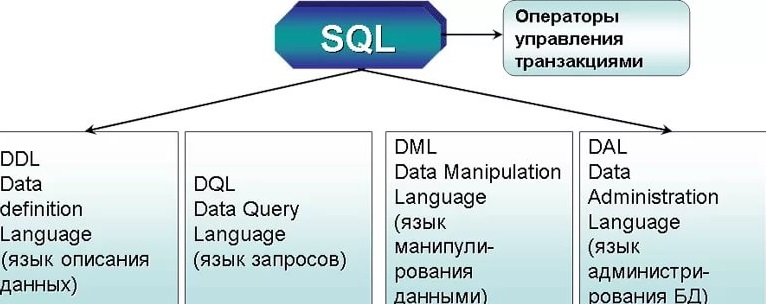
Когда товар успешно добавлен в корзину, в правом нижнем углу появится окно, сообщающее, что товары были добавлены в корзину.
Отправка заказа
Когда будете готовы разместить заказ, выберите значок Корзина , расположенный в правом верхнем углу.
Корзина
Товары в вашей корзине находятся в ожидании, пока заказ не будет отправлен. После того, как вы добавили товары в корзину, чтобы оформить заказ:
- Выбрать Подтвердить Кнопка
- Проверить правильность сводки заказа
- Введите любые дополнительные адреса электронной почты, чтобы получить подтверждение заказа
- Выберите Оформить заказ Кнопка
- Появится подтверждение заказа
- Электронные письма с подтверждением будут отправлены
- Информация о заказах будет доступна с помощью вкладки Заказы
Дополнительная информация о тележке
Корзина сортирует все товары в заказах ADA.
Если Товара нет в наличии, он будет перемещен в раздел Товаров, которых нет в наличии .
Любые ошибки тележки будут отображаться и должны быть исправлены перед выпиской (минимум 9 литров, недопустимое количество и т. д.).
Количество товаров в корзине можно регулировать в корзине вручную или с помощью стрелок вверх/вниз. Если количество корректируется после проверки корзины, пользователь должен будет снова подтвердить корзину перед оформлением заказа.
Когда вы будете готовы выполнить заказ, нажмите кнопку Подтвердить . В этот момент система получает доступ к запасам ADA в режиме реального времени и возвращает уведомления об отсутствии запасов. Если извещение об отсутствии на складе уменьшает заказ до минимального объема в 9 литров, отображаются сообщения, и Пользователь может изменить корзину, чтобы исправить проблему. Все ошибки должны быть исправлены, чтобы оформить заказ и разместить заказ.
Выберите поле + адрес электронной почты , чтобы ввести дополнительные адреса электронной почты, на которые необходимо получать электронное письмо с подтверждением заказа.
Нажмите кнопку Checkout , когда будете готовы отправить заказ в ADA. Электронное письмо с подтверждением отправляется на адрес электронной почты по умолчанию, все дополнительные введенные электронные письма и в MLCC.
Редактирование заказа, который уже был отправлен/подтвержден ADA
Заказы, которые уже были отправлены лицензиатом и подтверждены ADA, могут быть отредактированы до назначенной даты прекращения.
Ваш существующий заказ
Товары в корзине, которые уже отправлены в ADA и подтверждены, будут отмечены синей вертикальной линией рядом с названием продукта и цифрой 9.0077 заказанное количество отображаемое количество.
Чтобы отредактировать существующий заказ, перейдите к существующему заказу:
- Выберите вкладку Заказ , определите заказ, который вы хотите отредактировать, и выберите ссылку Редактировать заказ , чтобы перейти в корзину, или
- Выберите значок Тележка в правом верхнем углу
Товары в корзине, которые уже отправлены в ADA и подтверждены, будут отмечены синей вертикальной линией рядом с названием продукта и цифрой 9. 0077 заказанное количество отображаемое количество.
0077 заказанное количество отображаемое количество.
Добавление и изменение позиций в существующем заказе
Дополнительные позиции можно добавить с помощью поля поиска продуктов в верхней части страницы или путем выбора вкладки продукты .
Корректировку количества можно произвести в корзине или путем добавления товаров.
Удалить подтвержденный товар можно, изменив количество на ноль, подтвердив корзину и выполнив оформление заказа. Заказанное количество будет обновлено до нуля.
Товары, которых нет в наличии, можно добавить обратно в корзину, выбрав значок действия рядом с продуктом.
Просмотр моей истории заказов
Все подтвержденные заказы доступны для немедленного просмотра, выбрав вкладку Заказ r.
История заказов начнется в день запуска новой системы. В истории заказов будут отображаться только те заказы, которые были размещены с использованием нового сайта OLO. Заказы, размещенные напрямую через ADA или продавца, не будут доступны на этой вкладке.
Заказы, размещенные напрямую через ADA или продавца, не будут доступны на этой вкладке.
Заказы сортируются по дате доставки, причем самые последние находятся вверху.
Заказы можно искать со следующими фильтрами:
- Дата
- Дата поставки
- Дата заказа
- Селектор
- Номер подтверждения
- Номер для заказа
- Идентификатор продукта (код алкогольной продукции)
- Дистрибьютор
Дополнительные функции — копирование предыдущего заказа
Пользователи могут копировать ранее размещенный заказ, чтобы добавить в корзину часто заказываемые товары. Чтобы скопировать заказ:
- Выберите вкладку «Заказы»
- Определите заказ, который вы хотите скопировать
- Выберите ссылку «Копировать заказ» справа от заказа
- Все товары из заказа будут добавлены в вашу корзину
Дополнительные функции — добавление другого пользователя
Основной пользователь OLO (Владелец) будет иметь возможность добавить двух дополнительных субпользователей на номер лицензии . Эти субпользователи смогут размещать заказы, а история заказов будет доступна для просмотра основным пользователем OLO. Владелец должен выбрать номер лицензии, чтобы добавить пользователей.
Эти субпользователи смогут размещать заказы, а история заказов будет доступна для просмотра основным пользователем OLO. Владелец должен выбрать номер лицензии, чтобы добавить пользователей.
Выберите номер лицензии
Лицензиаты должны выбрать номер лицензии, которым они хотели бы управлять или разместить заказ. Лицензии можно выбрать, выбрав Нажмите здесь, чтобы выбрать лицензию или Выберите номер лицензии :
Отобразятся ваши лицензии, нажмите кнопку Разместить заказ рядом с лицензией, которую вы хотите управлять пользователями или разместить заказ.
После выбора лицензии пользователь увидит сообщение о том, что номер лицензии подтвержден. Номер лицензии будет отображаться в разделе «Выбрать номер лицензии».
После проверки пользователь будет перенаправлен на Товары стр. Даты доставки для ADA будут отображаться в верхней части страницы. Лицензиаты готовы приступить к управлению лицензией или размещению заказа на спиртные напитки.
Лицензиаты готовы приступить к управлению лицензией или размещению заказа на спиртные напитки.
Добавить учетную запись дополнительного пользователя
Выберите «Выбрать номер лицензии» в правом верхнем углу, пользователей можно добавить двумя способами:
- Выберите быстрое приглашение, введите адрес электронной почты нового пользователя.
- Новый пользователь получит ссылку для регистрации по электронной почте и должен зарегистрировать учетную запись, как указано выше.
— ИЛИ —
- Выбрать Управление организацией
- На странице управления организацией выберите кнопку приглашения, введите адрес электронной почты нового пользователя
- Новый пользователь получит ссылку для регистрации по электронной почте и должен зарегистрировать учетную запись, как указано выше.
Новому субпользователю будет отправлено электронное письмо с приглашением для регистрации.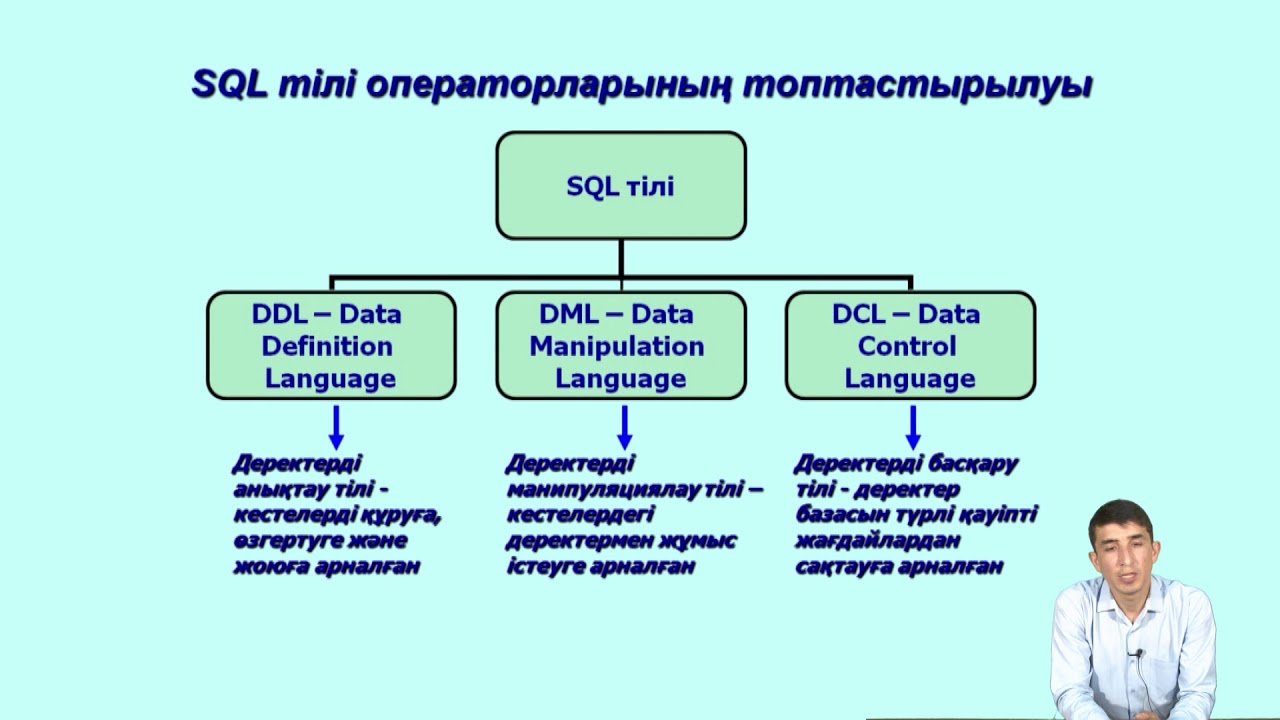 После регистрации пользователь получит дополнительное электронное письмо для активации учетной записи и сможет начать размещать заказы.
После регистрации пользователь получит дополнительное электронное письмо для активации учетной записи и сможет начать размещать заказы.
OLO Основные пользователи также могут отключить добавленного дополнительного пользователя. Пользователей можно отключить, выбрав ссылку « Управление организацией », а затем выбрав «Деактивировать» рядом с именем пользователя.
После отключения субпользователь больше не будет иметь доступа к лицензии в системе OLO.
Новый OLO Часто задаваемые вопросы (FAQ)
Почему OLO обновляется?
OLO обновляется, чтобы предложить лицензиатам более современное приложение. Многие дополнительные функции будут доступны лицензиатам MLCC.
Нужен ли мне адрес электронной почты?
Да. Новая система OLO требует, чтобы у всех пользователей был адрес электронной почты.
Как сбросить пароль?
На странице входа в новую систему OLO выберите Забыли пароль .
У меня проблема со сбросом пароля. К кому мне обратиться?
Отправьте электронное письмо по адресу [email protected] или позвоните по телефону 1-800-701-0513 и попросите отправить письмо с паролем.
Я не уверен, что мой заказ был принят. Я не получил подтверждение по электронной почте.
Любые заказы, размещенные в системе NEW OLO, будут доступны для просмотра, выбрав вкладку Orders в левой колонке экрана. На этой вкладке НЕ будут отображаться заказы, размещенные непосредственно через ADA или продавца.
Что делать, если я буду занят с покупателем в процессе ввода моего заказа?
Товары будут оставаться в вашей корзине до тех пор, пока они не будут удалены или пока не будет отправлен заказ, который больше не может быть изменен, поскольку срок окончания истек. Если вам нужно выйти из OLO, ваши товары не будут удалены из вашей корзины.
Могу ли я поручить другому пользователю размещать заказы?
Да.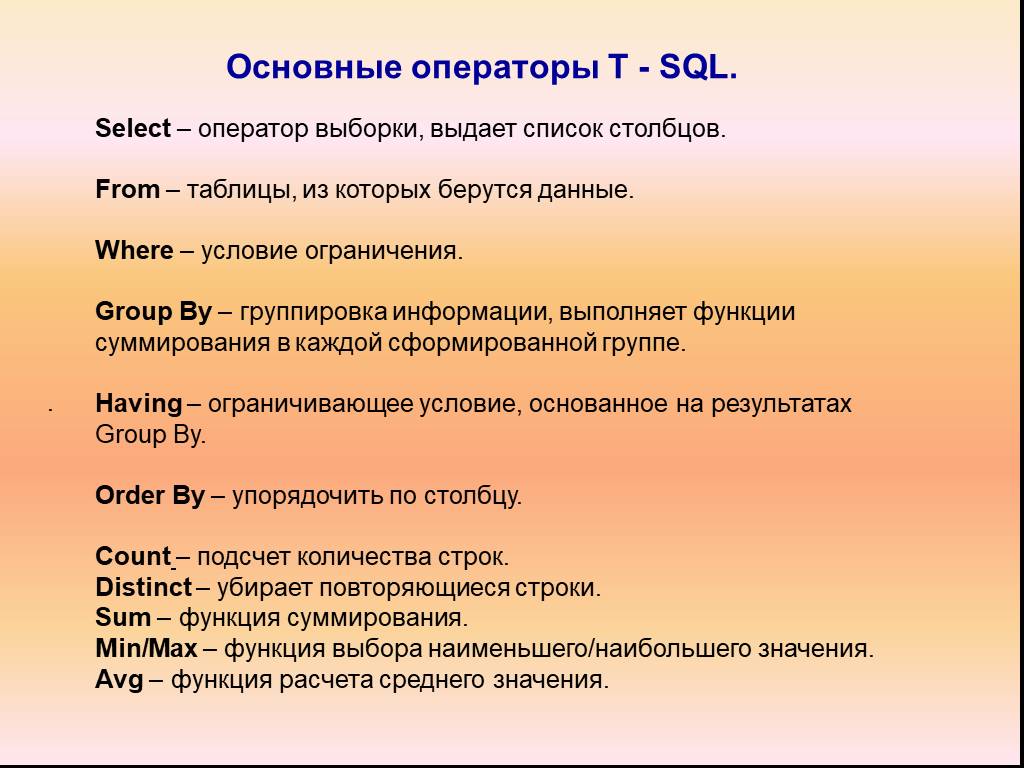 Электронное письмо отправляется при выдаче лицензии на заказ спиртных напитков на адрес электронной почты, предоставленный MLCC. Этот пользователь устанавливается как владелец в системе OLO. Владелец может установить двух субпользователей для ввода заказов в систему OLO. См. указания выше.
Электронное письмо отправляется при выдаче лицензии на заказ спиртных напитков на адрес электронной почты, предоставленный MLCC. Этот пользователь устанавливается как владелец в системе OLO. Владелец может установить двух субпользователей для ввода заказов в систему OLO. См. указания выше.
Лара Мардини على LinkedIn: #salesforcemarketingcloud #sendtimeoptimization #emailmarketing…
Лара Мардини
Ассоциированный менеджер по технологиям в Accenture | Чемпион SFMC ☁️
١ شهر
⏲ Мы все знаем, что время имеет решающее значение, когда речь идет о маркетинге по электронной почте. С помощью оптимизации времени отправки Marketing Cloud Einstein анализирует прошлые модели взаимодействия ваших подписчиков и прогнозирует наиболее оптимальное время для отправки ваших электронных писем каждому человеку. Это означает, что каждый получатель получит ваше сообщение, когда он, скорее всего, откроет, прочитает и предпримет какие-либо действия⏲.
С помощью оптимизации времени отправки Marketing Cloud Einstein анализирует прошлые модели взаимодействия ваших подписчиков и прогнозирует наиболее оптимальное время для отправки ваших электронных писем каждому человеку. Это означает, что каждый получатель получит ваше сообщение, когда он, скорее всего, откроет, прочитает и предпримет какие-либо действия⏲.
Вот несколько основных причин, по которым оптимизация времени отправки является обязательной для вашей маркетинговой стратегии по электронной почте:
1️⃣ Повышение вовлеченности: отправляя электронные письма в нужное время, вы можете значительно увеличить открываемость, рейтинг кликов и общую вовлеченность. С помощью Marketing Cloud Einstein, анализирующего данные, вы можете попрощаться с обычным временем отправки и доставлять свои сообщения, когда ваши подписчики наиболее восприимчивы.
2️⃣ Персонализированный опыт: оптимизация времени отправки позволяет вам создавать персонализированные впечатления для ваших подписчиков. У каждого человека есть свои предпочтения и поведение, и, используя возможности Einstein, вы можете адаптировать свое общение к их уникальным потребностям, увеличивая шансы на конверсию и удовлетворенность клиентов.
3️⃣ Принятие решений на основе данных. Благодаря оптимизации времени отправки вы можете принимать решения, основанные на данных, о ваших почтовых кампаниях. Анализируя данные о взаимодействии, вы получаете представление о том, когда ваша аудитория наиболее активна, что позволяет вам точно настроить свои стратегии и оптимизировать расписание отправки электронной почты для максимального воздействия.
4️⃣ Автоматизация и эффективность: Marketing Cloud Einstein позаботится обо всем процессе за вас. Возможности прогнозной аналитики и автоматизации гарантируют, что каждое электронное письмо будет отправлено в оптимальное время без какого-либо ручного вмешательства. Это не только экономит ваше время, но и обеспечивает постоянную и своевременную доставку для всех ваших подписчиков.
5️⃣ Непрерывное улучшение: оптимизация времени отправки не останавливается на начальном анализе. Marketing Cloud Einstein постоянно учится и адаптируется к меняющемуся поведению подписчиков, со временем уточняя свои прогнозы.